¿Cómo calcular / obtener el día del año en Excel?
¿Alguna vez has intentado calcular en qué día del año, de los 365 días, cae una fecha específica en Excel? Por ejemplo, la fecha de hoy es 11/12/2014, y quiero saber qué día es hoy dentro del año. En este artículo, hablaré sobre una fórmula sencilla para resolverlo.
Calcular / obtener el día del año en Excel con fórmula
 Calcular el día del año en Excel con fórmula
Calcular el día del año en Excel con fórmula
Lamentablemente, no hay una función directa para calcular el día específico del año, pero puedes aplicar la siguiente fórmula simple para resolver esta tarea.
1. Introduce esta fórmula: =A2-DATE(YEAR(A2),1,0) en una celda en blanco, ver captura de pantalla:
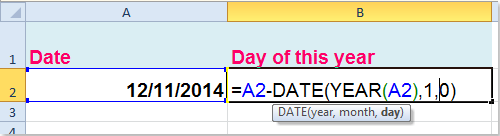
Consejo: A2 contiene la fecha que deseas calcular del año, puedes cambiarla según tus necesidades.
2. Luego presiona la tecla Enter, y obtendrás el día de la fecha específica dentro del año.
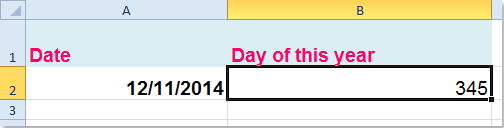

Descubre la Magia de Excel con Kutools AI
- Ejecución Inteligente: Realiza operaciones en celdas, analiza datos y crea gráficos, todo impulsado por comandos simples.
- Fórmulas Personalizadas: Genera fórmulas adaptadas para optimizar tus flujos de trabajo.
- Codificación VBA: Escribe e implementa código VBA sin esfuerzo.
- Interpretación de Fórmulas: Comprende fórmulas complejas con facilidad.
- Traducción de Texto: Supera las barreras del idioma dentro de tus hojas de cálculo.
Artículo relacionado:
¿Cómo calcular los días restantes en el mes o en el año en Excel?
Las mejores herramientas de productividad para Office
Mejora tu dominio de Excel con Kutools para Excel y experimenta una eficiencia sin precedentes. Kutools para Excel ofrece más de300 funciones avanzadas para aumentar la productividad y ahorrar tiempo. Haz clic aquí para obtener la función que más necesitas...
Office Tab incorpora la interfaz de pestañas en Office y facilita mucho tu trabajo
- Habilita la edición y lectura con pestañas en Word, Excel, PowerPoint, Publisher, Access, Visio y Project.
- Abre y crea varios documentos en nuevas pestañas de la misma ventana, en lugar de hacerlo en ventanas separadas.
- ¡Aumenta tu productividad en un50% y reduce cientos de clics de ratón cada día!
Todos los complementos de Kutools. Un solo instalador
El paquete Kutools for Office agrupa complementos para Excel, Word, Outlook y PowerPoint junto con Office Tab Pro, ideal para equipos que trabajan en varias aplicaciones de Office.
- Suite todo en uno: complementos para Excel, Word, Outlook y PowerPoint + Office Tab Pro
- Un solo instalador, una licencia: configuración en minutos (compatible con MSI)
- Mejor juntos: productividad optimizada en todas las aplicaciones de Office
- Prueba completa de30 días: sin registro ni tarjeta de crédito
- La mejor relación calidad-precio: ahorra en comparación con la compra individual de complementos